
Firefox は、豊富な拡張機能とパーソナライズされた設定を備えた強力な Web ブラウザであり、ユーザーに愛されています。日常的に使用する場合、頻繁にアクセスする URL を収集することは、閲覧効率を向上させる重要な方法の 1 つです。この記事では、ユーザーが閲覧ブックマークをより適切に管理できるように、Firefox に URL を保存する方法を紹介します。一緒に調べてみましょう!
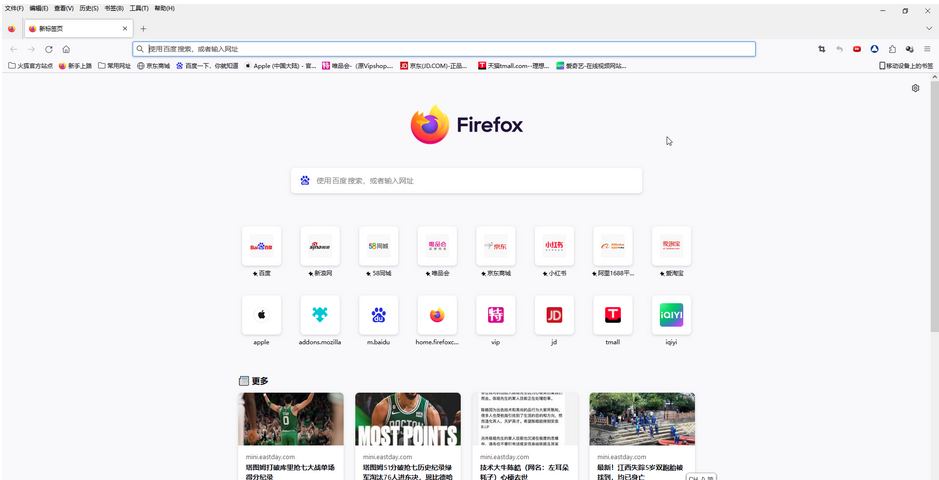
ステップ 2: クリックして、収集する必要がある Web ページに入ります。
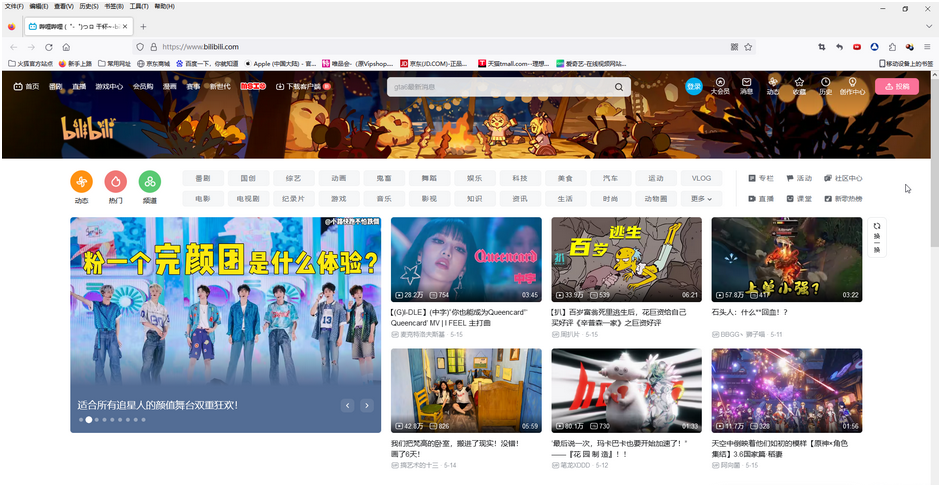
ステップ 3: インターフェースの右上隅に表示されている星のアイコンをクリックするか、Ctrl D キーを押して、開いたウィンドウで必要な名前と場所を設定します。実際の設定に応じて、「エディターを表示するために保存する」にチェックを入れることができます。必要な情報を入力し、「保存」をクリックするだけです。
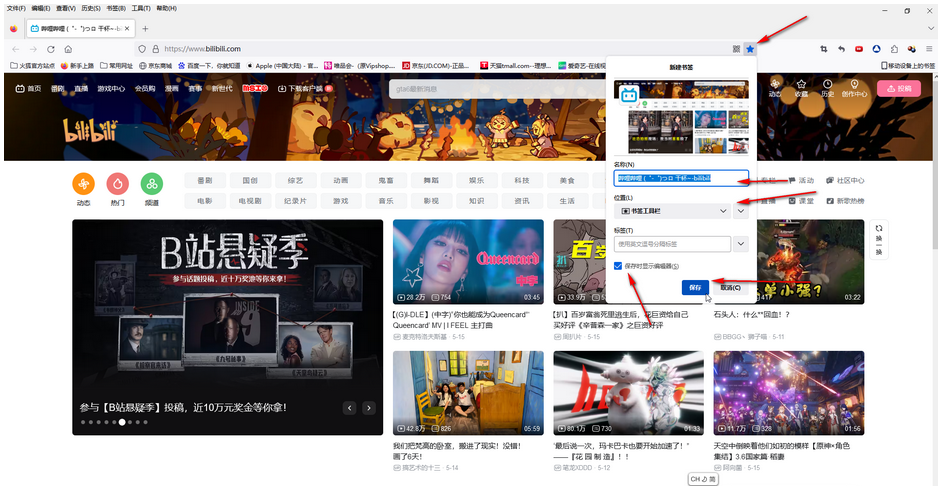
ステップ 4: インターフェースの上部にお気に入りの Web ページが表示されます。表示されていない場合は、上部のメニュー バーの「ブックマーク」-「ブックマーク ツールバー」をクリックすると、サブオプション。
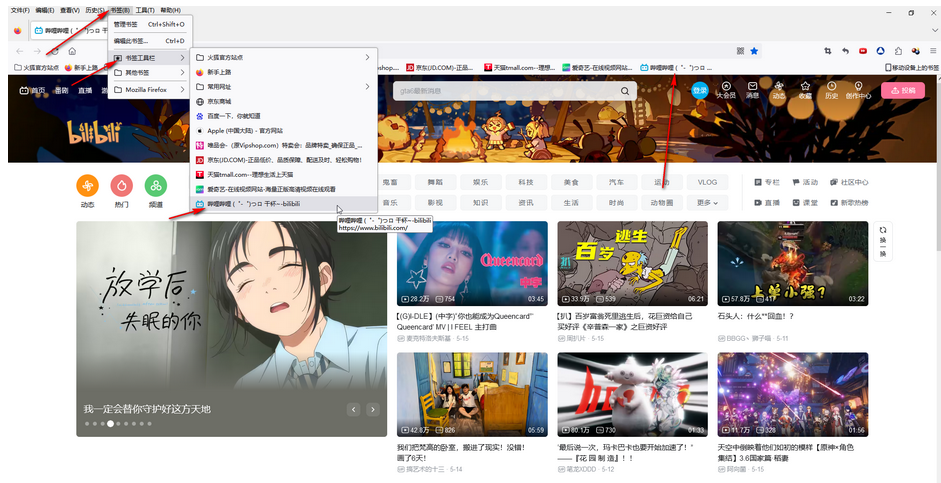
ステップ 5: 上の空白スペースを右クリックし、[メニュー バー] をクリックしてオンにし、上のメニュー バーを表示します。また、[ブックマーク ツールバー] をクリックして、[常に表示] をクリックしてブックマーク バーを表示することもできます。
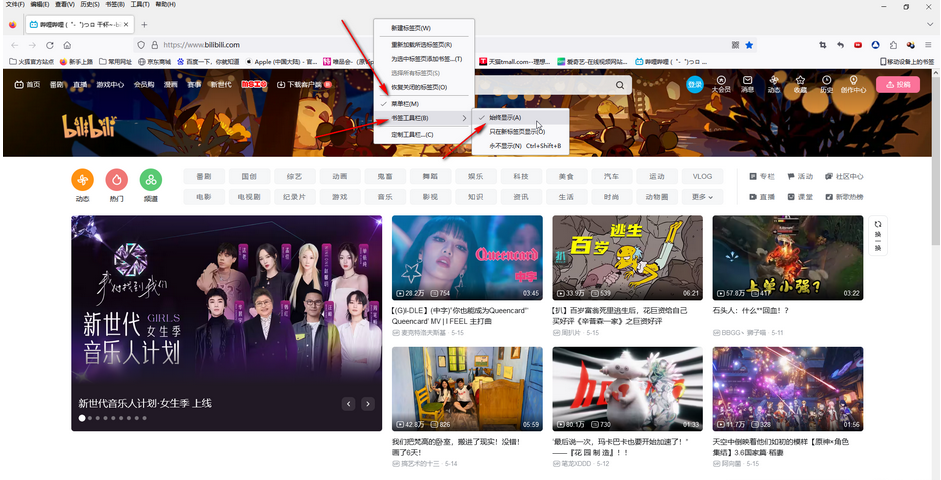
以上がFirefox で URL をブックマークするにはどうすればよいですか? -FirefoxでURLをブックマークする方法の詳細内容です。詳細については、PHP 中国語 Web サイトの他の関連記事を参照してください。